请注意,本文编写于 647 天前,最后修改于 646 天前,其中某些信息可能已经过时。
目录
目標
- 在CentOS7中安装jdk8;
- 在CentOS7中安装tomcat9;
- 在CentOS7中配置Tomcat的systemctl启动方式(启动、停止、重启、开机启动)
分析
- 1.下载jdk8、tomcat9;
- 2.解压jdk到
/opt/jdk/下,并改名为jdk; - 3.配置jdk系统全局环境变量(
/etc/profile); - 4.解压tomcat到
/opt/tomcat/下,并創建軟連接/opt/tomcat/latest; - 5.配置tomcat(
/opt/tomcat/latest/bin目录下)startup.sh、shutdown.sh、catalina.sh 环境; - 6.配置tomcat(
/lib/systemd/system或/usr/lib/systemd/system)启动脚本tomcat.service ; - 7.设置tomcat脚本开机启动;
- 8.测试。
安裝
jdk8安裝:
1、官網下載
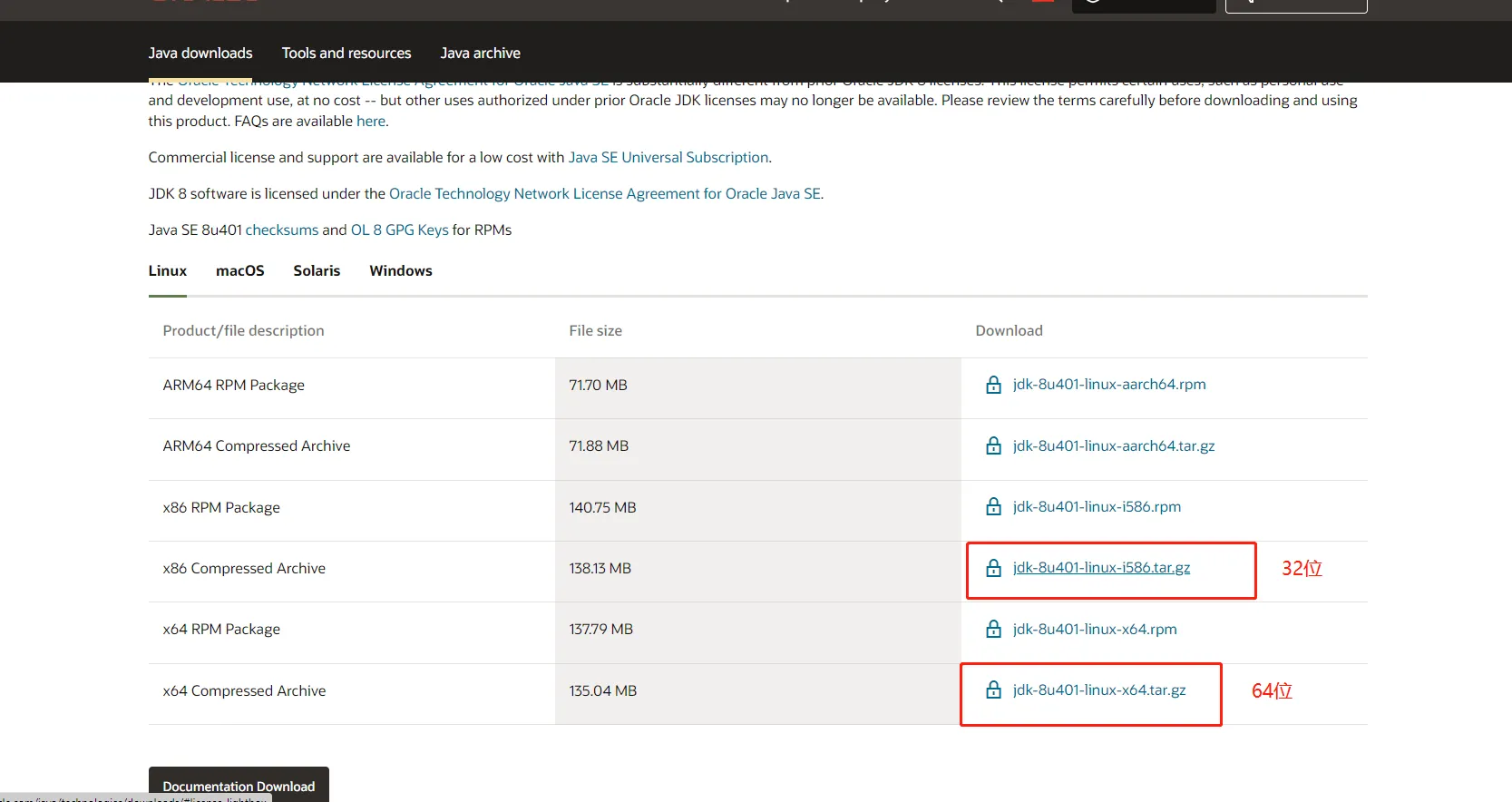
執行下面命令查看系統是32位還是64
uname -m

x86_64:64位i386:32位
注意
接下來的步驟以64位安裝為例
2、ssh鏈接到服務器,把上面下載的安裝包放到/tmp
cd /tmp
3、解压源码(解压到/opt/jdk 下)
mkdir -p /opt/jdk/ tar -zxvf jdk-8u401-linux-x64.tar.gz -C /opt/jdk
4、創建軟連接
ln -s /opt/jdk/jdk1.8.0_401 /opt/jdk/latest

5、配置jdk全局系统变量
vim /etc/profile
添加下面內容:
export JAVA_HOME=/opt/jdk/latest export JRE_HOME=$JAVA_HOME/jre export CLASSPATH=.:$JAVA_HOME/lib/dt.jar:$JAVA_HOME/lib/tools.jar:$JRE_HOME/lib export PATH=$JAVA_HOME/bin:$JRE_HOME/bin:$PATH
6、重新加载配置文件
source /etc/profile
7、检查是否安裝成功
java -version

Tomcat9 安裝:
1、官網下載
下載最新版
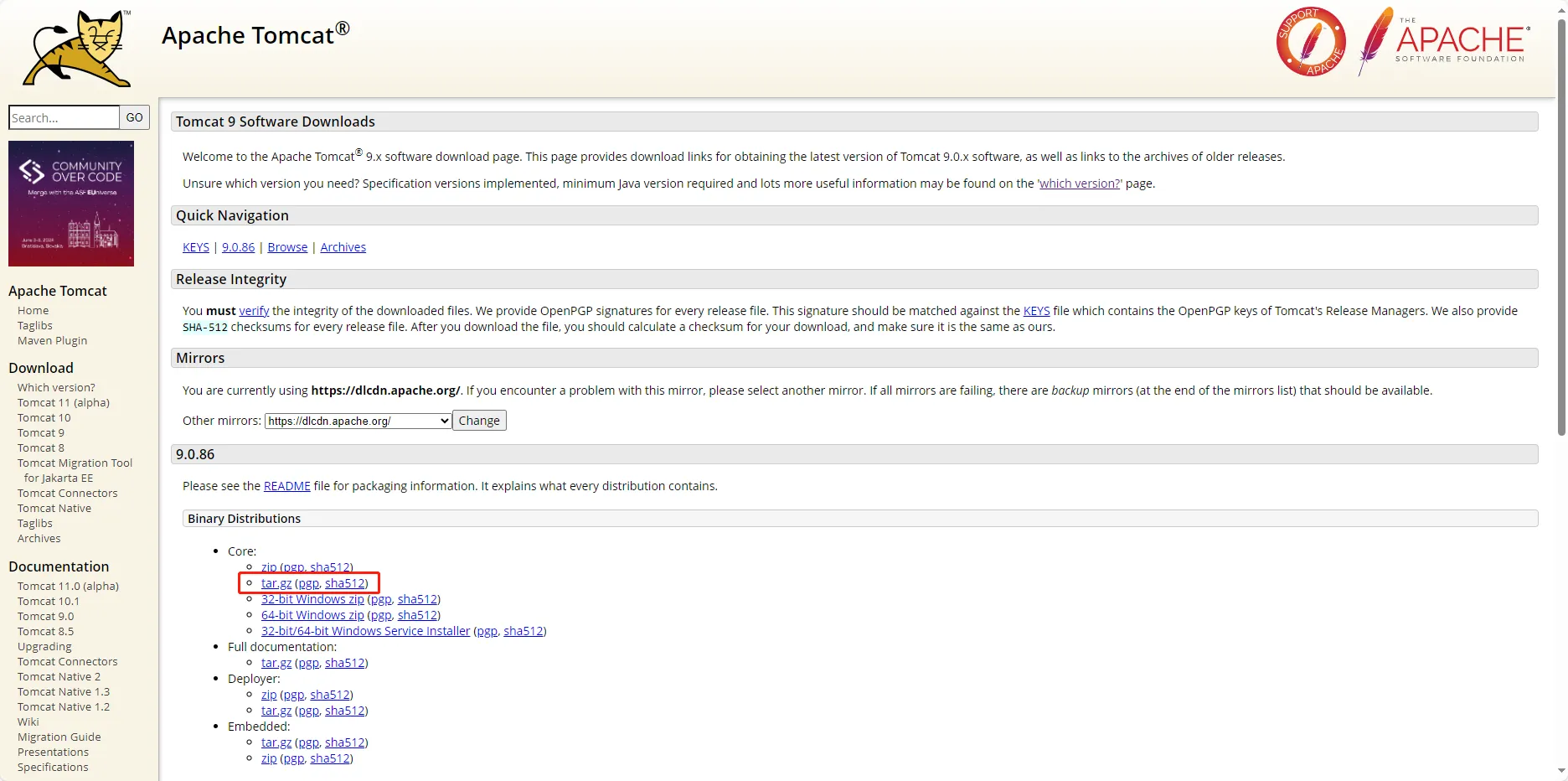
1、ssh鏈接到服務器,把上面下載的安裝包放到/tmp
cd /tmp
2、創建Tomcat安裝目錄
mkdir -p /opt/tomcat/
3、把安裝包解壓到/opt/tomcat/
sudo tar -xzf /tmp/apache-tomcat-9.0.86.tar.gz -C /opt/tomcat/
4、創建軟連接
ln -s /opt/tomcat/apache-tomcat-9.0.86 /opt/tomcat/latest

5、systemctl方式開機啟動配置
配置:将以下内容添加到startup.sh、shutdown.sh、catalina.sh 当中, 并指定jdk路径,文件在/opt/tomcat/latest/bin 目录下
export JAVA_HOME=/opt/jdk/latest #jdk路径 export TOMCAT_HOME=/opt/tomcat/latest #tomcat路径 export CATALINA_HOME=/opt/tomcat/latest #tomcat路径 export CLASS_PATH=$JAVA_HOME/bin/lib:$JAVA_HOME/jre/lib:$JAVA_HOME/lib/tool.jar export PATH=$PATH:$JAVA_HOME/bin:$TOMCAT_HOME/bin
創建tomcat.service
vi /usr/lib/systemd/system/tomcat.service
輸入以下內容:
[Unit] Description=Tomcat After=syslog.target network.target remote-fs.target nss-lookup.target [Service] Type=oneshot ExecStart=/opt/tomcat/latest/bin/startup.sh ExecStop=/opt/tomcat/latest/bin/shutdown.sh ExecReload=/bin/kill -s HUP $MAINPID RemainAfterExit=yes [Install] WantedBy=multi-user.target
其中的ExecStart表示启动需要执行的命令文件,ExecStop表示停止需要执行的命令文件。执行如下命令是自动启动生效:
systemctl enable tomcat.service #設置tomcat服務開機啟動 systemctl disable tomcat.service #關閉tomcat服務器開機啟動 systemctl start tomcat.service #啟動tomcat服務 systemctl status tomcat.service #查看tomcat服务状态 systemctl stop tomcat.service #停止tomcat服務 systemctl restart tomcat.service #重新啟動tomcat服務 systemctl reload tomcat.service #重新加載tomcat服務配置 systemctl list-units --type=service #查看所有已啟動的服務
查看服務啟動狀態:

參考命令
systemctl start *.service #启动服务 systemctl stop *.service #停止服务 systemctl restart *.service #重启服务 systemctl reload *.service #重新加载服务配置文件 systemctl status *.service #查询服务运行状态 systemctl enable *.service #开机运行服务 systemctl disable *.service #取消开机运行 systemctl --failed #显示启动失败的服务 systemctl is-enabled servicename.service #查询服务是否开机启动
如果对你有用的话,可以打赏哦
打赏


本文作者:澳门🇲🇴上班的IT人
本文链接:
版权声明:本博客所有文章除特别声明外,均采用 BY-NC-SA 许可协议。转载请注明出处!
目录